Een e-mailbericht opslaan als sjabloon
-
Selecteer het e-mailbericht dat u als sjabloon wilt gebruiken.
-
Selecteer Bestand > Opslaan als sjabloon.
-
Geef een naam op voor de sjabloon, zoals 'Maandelijkse status'.
-
Pas desgewenst een label toe. Voorbeelden van labels zijn Rood, Blauw, Belangrijk en Werk.
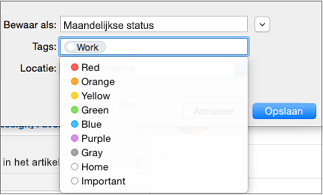
-
Selecteer de locatie waar u de sjabloon wilt opslaan.
-
Kies Opslaan.
Een nieuw e-mailbericht maken van een sjabloon
-
Selecteer Bestand > Nieuw > E-mail van sjabloon.
-
Selecteer de locatie en de naam van de sjabloon. De naam eindigt op .emltpl.
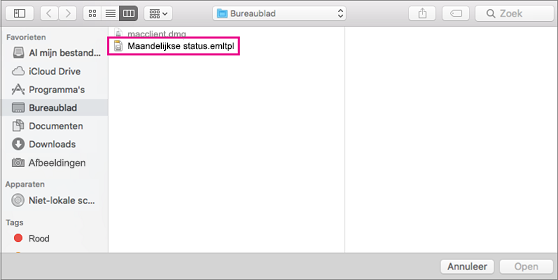
-
Selecteer Openen.
-
Voeg de inhoud van het e-mailbericht en de geadresseerden toe, en klik vervolgens op Verzenden.
Systeemvereisten
Deze functie is wereldwijd beschikbaar voor:
-
Microsoft 365-abonnees
-
Outlook voor Mac 2019
-
Gebruikers met versie 15.35 (170610) en hoger van Outlook voor Mac
Zie ook
Een e-mailberichtsjabloon maken (Outlook voor Windows)
Een e-mailbericht verzenden op basis van een sjabloon (Outlook voor Windows)










